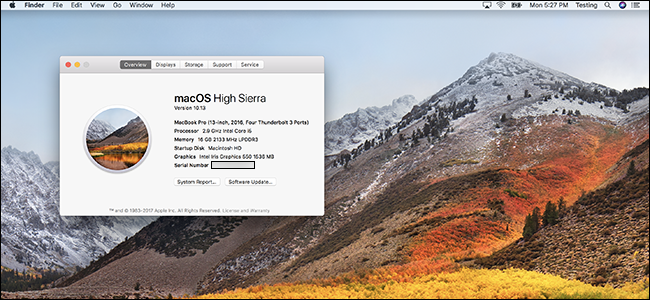Apple изоставя поддръжката на стар 32-битовприложения навсякъде. iOS 11 няма да поддържа 32-битови приложения и сега macOS High Sierra ще бъде „последната версия на macOS за поддръжка на 32-битови приложения без компромиси“. Ето как да проверите вашия Mac за приложения, които в бъдеще ще спрат да работят.
Когато 32-битовите приложения заминават
Свързани: Как да проверите вашия iPhone или iPad за 32-битови приложения, които не се стартират на iOS 11
Това не е толкова спешно, колкото това, което се случва с iOS11, където 32-битовите приложения ще бъдат изоставени по-късно през 2017 г. MacOS 10.13 High Sierra продължава да поддържа нормално 32-битовите приложения и нищо няма да се промени. Но от януари 2018 г. всички нови приложения и актуализации на съществуващи приложения, изпратени в Mac App Store, трябва да са 64-битови. Не става въпрос обаче само за магазина за приложения на Mac - следващата версия на macOS след High Sierra ще предупреди потребителите, когато стартират 32-битови приложения отвсякъде. В бъдеща версия macOS ще спре изцяло да изпълнява 32-битови приложения.
Подобно на iOS, Apple би искал да продължи напред испрете изцяло да поддържате 32-битови приложения. Преминавайки само към 64-битов, Apple може да премахне 32-битовите библиотеки за съвместимост, които заемат допълнително пространство и време за разработка. Разработчиците получават предупреждение и трябва да имат няколко години, за да мигрират приложенията си, ако имат нужда. Но някои приложения вече не се разработват и ще спрат да работят на macOS, точно както някои по-стари приложения спряха да работят, когато Apple премахна слоя за съвместимост Rosetta PowerPC в Mac OS X 10.7.
Как да проверите вашия Mac за 32-битови приложения
Можете да проверите вашия Mac за 32-битови приложения, които сте инсталирали днес. За да направите това, щракнете върху менюто на Apple> About This Mac.

Щракнете върху бутона „Системен отчет“ в прозореца, който се показва.
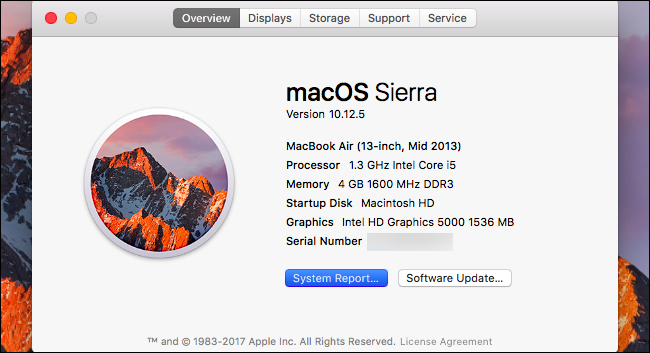
Превъртете надолу в левия прозорец и щракнете върху „Приложения“ под Софтуер. Вашият Mac ще отнеме няколко секунди, за да състави списъка с инсталирани приложения.
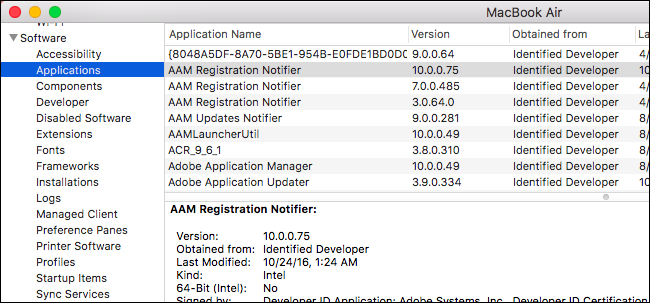
Превъртете надясно и потърсете колоната „64-битова“. Ще видите „Не“ или „Да“ да се показват под тази колона, в зависимост от това дали приложението е 64-битово или не.
Можете да сортирате списъка по това дали приложенията са 64-битовиили не, като щракнете върху заглавката на колоната „64-битова“. Разгледайте списъка с приложения с „Не“ в тази колона, за да видите кои приложения са 32-битови във вашата система.

Можете да използвате тази информация, за да видите далище имате проблеми по време на прехода към 64-битов софтуер. Например, на екрана тук можем да видим, че имаме доста парчета софтуер на Adobe, които са 32-битови. Adobe обаче работи активно върху своите приложения, така че очакваме, че приложенията на Adobe скоро ще станат 64-битови и няма да са проблем.
От друга страна, ако имате специалностприложение, което е 32-битово, трябва да проверите дали все още се разработва и ще получи ли актуализации. Ако не е, може да искате да се огледате и да видите дали има заместител, който ще продължи да функционира.
За щастие, няма бързане. Тези приложения ще работят нормално в High Sierra, ще показват предупреждения в изданието след High Sierra и ще спрат да работят в изданието след издаването след High Sierra най-рано. Това означава, че имате поне поне края на 2019 г., докато приложенията престанат да работят.
И ей, дори тази дата да се върти ивсе още имате незаменимо приложение, можете да продължите да използвате текущата си версия на macOS и да откажете да актуализирате вашата операционна система, ако приложението е толкова важно за вас. Това ще ви купи малко допълнително време. Но в крайна сметка зависи от разработчиците да поддържат своите приложения актуализирани, така че да продължат да работят върху бъдещите версии на macOS.